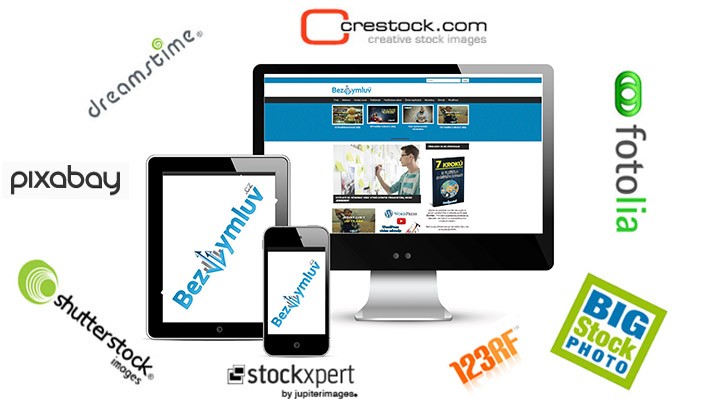Dnešním článkem vám chceme přiblížit, jaké funkce a nastavení v sobě ukrývá redakční systém WordPress. V článku „Jak snadno vytvořit webové stránky?“, jsme si popisovali některé systémy, na kterých je možné snadno vytvořit webové stránky. V nich také zmiňujeme redakční systém WordPress, který se stal naším nejoblíbenějším a většina našich projektů je postavena právě na tomto rozhraní. Také náš magazín je postaven na redakčním systému WordPress.
Tento redakční systém jsme si oblíbili, podobně jako miliony webmasterů po celém světě, zejména díky jednoduchosti funkcí a možnosti rozšíření. Nemusíte nic programovat, jen jej nainstalujete na Hosting a doplníte obsah. Pokud se budete inspirovat našimi články k vydělávání peněz na internetu, pak s tímto systémem budeme hodně pracovat. Doporučujeme se s ním naučit pracovat zejména v těch případech, pokud neumíte programovat v HMTL, PHP a dalších programovacích jazycích.
Zajímavosti o WordPressu
- Jak snadno vytvořit webové stránky?
- Hosting a multihosting: Co to je a kdy který použít?
- Jak nainstalovat WordPress, podrobný návod
- Nejpoužívanější pluginy pro wordpress aneb rozšiřte si svůj systém dle libosti
V následujících řádcích si popíšeme základní funkce a nastavení ve WordPressu, abyste získali základní znalosti. Samozřejmě že si musíte osahat systém v praxi. Brzo ale zjistíte, že opravdu není nijak složitý, je totiž hodně podobný Wordu.
Funkce, které nabízí WordPress
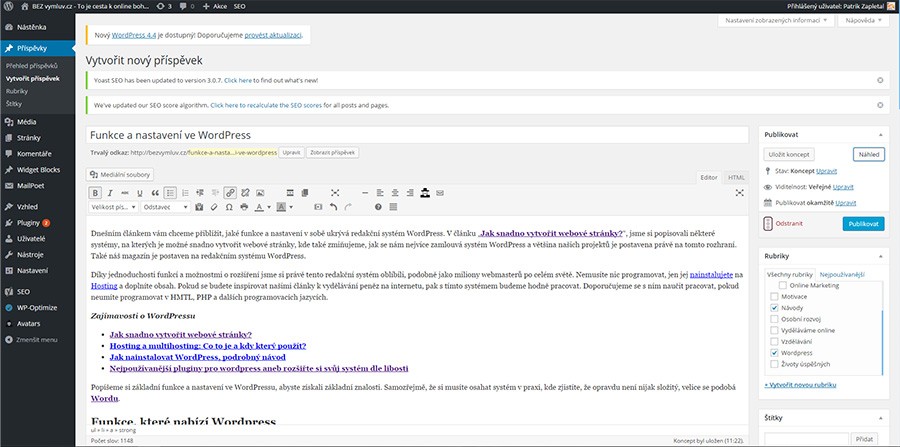 Vysvětlíme si, jaké funkce v sobě skrývá WordPress, abyste měli nějaké základy do začátků. V první řadě nám je známo, že asi ne každý má hosting a nějakou doménu, aby si tento systém vyzkoušel. Pokud je to i váš případ, vytvořte si účet na www.endora.cz, tady získáte zcela ZDARMA hosting a doménu 3. řádu. Jakmile se zaregistrujete, stačí si jen vytvořit doménu (např. domena.8bx.cz). Zde vám www.endora.cz nabízí nainstalovat redakční systém WordPress pomocí jednoho kliknutí.
Vysvětlíme si, jaké funkce v sobě skrývá WordPress, abyste měli nějaké základy do začátků. V první řadě nám je známo, že asi ne každý má hosting a nějakou doménu, aby si tento systém vyzkoušel. Pokud je to i váš případ, vytvořte si účet na www.endora.cz, tady získáte zcela ZDARMA hosting a doménu 3. řádu. Jakmile se zaregistrujete, stačí si jen vytvořit doménu (např. domena.8bx.cz). Zde vám www.endora.cz nabízí nainstalovat redakční systém WordPress pomocí jednoho kliknutí.
UPOZORNĚNÍ: Ostré projekty vždy vytvářejte na doméně 2. řádu, která stojí pouhých 151 Kč na rok u poskytovatele www.wedos.cz.
Pokud se chcete tedy začít učit, protože bez toho nikdy nic nevyděláte, pak určitě využijte tuto možnost zdarma. Příště si vysvětlíme, kde zaregistrovat doménu 2. řádu a především, jak vytvořit kvalitní doménové jméno.
- Nástěnka
- Příspěvky
- Média
- Stránky
- Komentáře
- Vzhled
- Pluginy
- Uživatelé
- Nástroje
- Nastavení
Nástěnka
V této části naleznete souhrnné informace, tady uvidíte, jaké aktualizace ve WordPressu jsou dostupné, kolik příspěvků a stránek již máte publikovaných. Dál si můžete prohlédnout i různé aktivity, jako jsou např.komentáře.
Příspěvky
Příspěvek je jednoduše řečeno sekce, tady tvoříte články do různých kategorií. Tuto funkci budete využívat zejména pro blog nebo magazín. Příspěvky neboli články se zobrazují pouze pod sebou v dané kategorii, podobně jako můžete vidět u nás. Dále v této sekci naleznete „rubriky“, tady si různě upravujete kategorie vašich stránek.
Média
V této sekci WordPressu naleznete všechny vámi nahrané obrázky, videa, PDF a jiné. V této sekci máte také možnost tato média upravovat.
Stránky
Stránka má podobnou funkci, jako sekce „Příspěvky“ s tím, že se jedná pouze o samostatnou stránku, která se nebude zobrazovat v žádné kategorii. Stránky se zejména používají při tvorbě stránky s kontakty, obchodními podmínkami, aj. Jedná se o samostatnou stránku, která nespadá do žádné kategorie.
Komentáře
Tato sekce by měla být všem snad jasná. Jedná se o sekci, kde je možné schvalovat, upravovat a mazat komentáře, popřípadě SPAM.
Vzhled
Jak již vyplývá z názvu sekce, zde se bude upravovat vzhled stránek. V této sekci můžete vidět šablony, které si různě aktivujete nebo mažete. Zde také instalujete vaše vlastní šablony vytvořené pro WordPress. Dále zde můžete vidět podsekci „Widget“, tady zase pro změnu spravujete boční a případně spodní bannery, pokud to funkce dané šablony umožňuje.
Další podsekce je „Menu“, zde je možné spravovat samozřejmě menu celé stránky a v neposlední řadě tam také můžete vidět podsekci „Editor“, tady je možné se „vrtat“ v kódech stránek a šablony.
Pluginy
Co jsou pluginy a jaké jsou ty nejznámější, jsme si popsali v článku „Nejpoužívanější pluginy pro wordpress aneb rozšiřte si svůj systém dle libosti“. Jednoduše řečeno, jsou to doplňky, které vám rozšíří váš WordPress o jakékoliv funkce. Chcete mít na stránkách BMI kalkulačku? Pak si najděte plugin, který tuto funkci umí. Stačí zadat na těchto stránkách klíčové slovo pluginu, který byste chtěli mít na stránkách. V této sekci se můžete starat o pluginy.
Uživatelé
V této sekci můžete přidávat a ubírat účty, které mají přístup k vašim stránkám. Můžete si různorodě nastavovat uživatele. Tuto sekci zejména využijete, pokud stránky bude spravovat více lidí a budete jim chtít udělit různorodá práva.
Nástroje
Funkce díky, které můžete nahrávat a stahovat nastavení vaši stránek vytvořené ve WordPressu. Osobně jsem funkci ještě nevyužil.
Nastavení
V nastavení můžete naleznout mnoho funkcí, které se týkají správného nastavení stránek. Zejména se zde zobrazují nastavení jednotlivých pluginů, které si sami doinstalujete.
Nastavení ve WordPress
Představíme si pár tipů k nastavení WordPressu, pro snadný a efektivní chod. V každé instalaci WordPressu by neměly především chybět níže uvedené pluginy.
- Yoast SEO – Velice důležitý plugin, který vám pomůže nastavit správně SEO
- TinyMCE Advanced – Nástroj, který vám rozšíří editor o různá nastavení, jako je velikost písma, tabulky, oddělovací čáry a mnoho dalšího
- WP-Optimize – Pokud chcete, aby ¨se vaše stránky načítaly co nejrychleji, pak jistě využijete tento nástroj na čistění spamu a databáze
- WP Super Cache – Získáte výrazné zlepšení výkonu vaší stránky. WordPress samostatně cache neobsahuje a budete tedy potřebovat plugin
Nyní si představíme pár tipů k nastavení, které by rovněž neměly chybět na jakýchkoli stránkách, postavených na redakčním systému WordPress.
Hezké URL adresy – Vždy po instalaci WordPressu jsou na stránkách vidět nehezké URL adresy (např. www.domena.cz/hsf2345lsV), které jsou jednak nehezké a nezapamatovatelné, ale především z hlediska SEO se jedná o velký prohřešek. Nastavení hezkých URL adres je velice jednoduché, stačí jen kliknout v Administraci po levé stráně na nastavení a následně – Trvalé odkazy. Zde zaškrtnete – Vlastní struktura a do volného pole vložíte – /%postname%. Nyní se budou zobrazovat hezké URL adresy vypadající například takto: www.domena.cz/vas-nazev-clanku.
Titulek a popisek stránky – Každá stránka musí mít svůj titulek a popisek, aby bylo rozeznatelné, co se na stránkách nachází. Doporučuji doplňovat do popisku a titulku také klíčová slova, na které budete cílit vaše webové stránky. Nastavte si titulky a popisky stránek jak v pluginu Yoast SEO, tak přímo v nastavení – administrace – podsekce obecné.
Co se bude zobrazovat na úvodní stránce – V tomto případě se musíte rozhodnout, jaký styl stránky bude tvořit. Buďto v magazínovém stylu, jako můžete vidět u nás, nebo jako stránkový web, podobně jako zde: www.pujckalusk.cz Pokud chcete, aby se vám zobrazovaly na stránce nejnovější příspěvky, podobně jako u nás, pak stačí kliknout v administraci na nastavení a poté na Zobrazení. Zde máte na výběr ze dvou možností:
- Nejnovější příspěvky – Pokud si nastavíte tuto volbu, budou se vám na hlavní stránce zobrazovat nejnovější příspěvky, podobně jako u nás bezvymluv.cz
- Statická stránka – Na hlavní stránce se bude zobrazovat pouze vámi zvolená stránka. Podobně jako na vyzivovykonzultant.cz
Nezapomínejte na aktualizace – Snažte se vždy mít nejaktuálnější verze WordPressu (Nástěnka-Aktualizace) a všech pluginů. Jednak snížíte riziko napadení viry a hackery, ale budete mít nejaktuálnější funkce a opravy.
Doufám, že vám tento článek pomohl přiblížit práci s WordPress programem a nyní se můžete začít sami učit pracovat s tímto systémem. Pokud vám něco v článku chybělo, neváhejte a pište do komentářů, rádi vám pomůžeme.